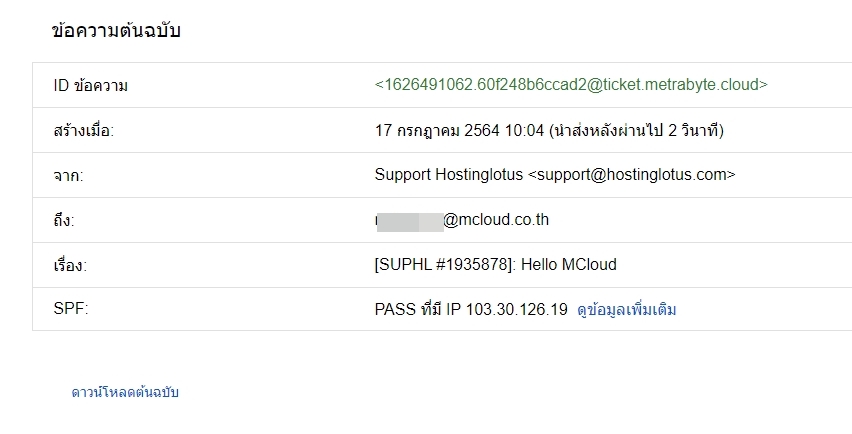E-Mail Header เป็นส่วนที่แสดงถึงรายละเอียดต่างๆของอีเมล ได้แก่ เลขทะเบียนของ E-mail (message header), วันที่และเวลาที่ส่ง, เซิร์ฟเวอร์ที่ใช้ส่งออกอีเมล, ชื่อผู้รับ, ชื่อผู้ส่ง อย่างละเอียด ซึ่งจะไม่ปรากฏในเนื้อหาของ Email ข้อมูลในส่วนของ Header นั้นมักจะถูกนำไปใช้วิเคราะห์เพื่อหาสาเหตุ ของการรับ-ส่งอีเมลต่างๆ ของผู้ให้บริการ รวมไปถึงการตรวจสอบเส้นทางของอีเมล
1.ทำการ Login เข้าสู่ระบบ Gmail ด้วยชื่อผู้ใช้งานของคุณก่อน จากนั้นกดปุ่ม Next
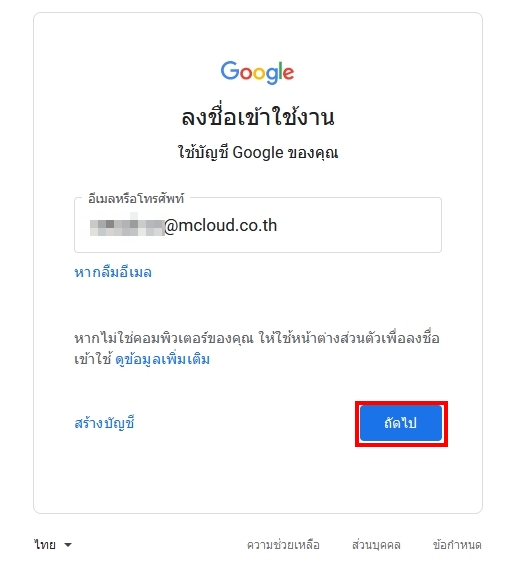
2. ใส่รหัสผ่าน จากนั้นกดปุ่ม Next
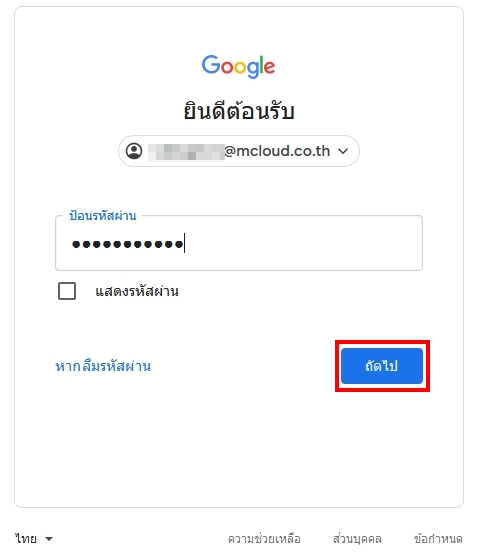
3.เปิดอีเมลที่ต้องการตรวจสอบส่วนหัว
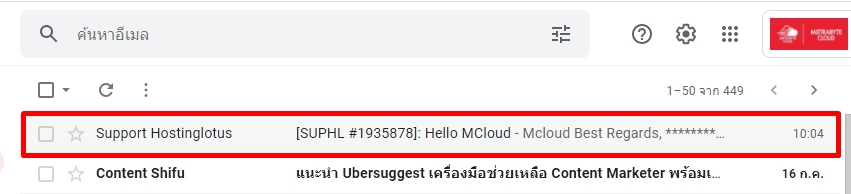
4. ให้คลิกเมนูมุมขวาบนของจดหมาย จากนั้นเลือก แสดงต้นฉบับ (Show original)
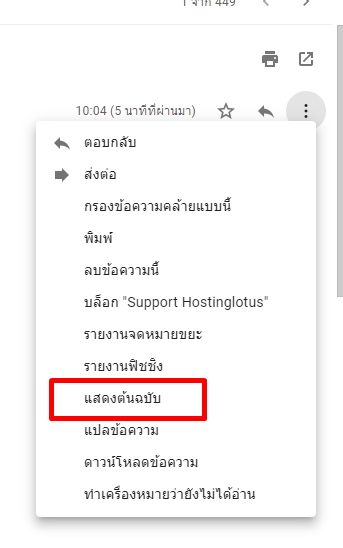
5. ระบบจะแสดงข้อมูลทั้งหมด ดังรูป